Igra DVR je ena od številnih funkcij, uvedenih za igralce v operacijskem sistemu Windows 10. Uporaba igre DVR, PC uporabniki lahko snemanje iger v visoko kakovost brez pomoči tretjih oseb utilities.
Igra DVR trenutno podpira snemanje večine iger, privzetih aplikacij, kot tudi aplikacij, nameščenih iz trgovine, in klasičnih namiznih programov. Vendar ne more beležiti vseh področij operacijskega sistema. Desktop, na primer File Explorer.
Privzeto igra DVR shrani vse zabeležene igre v to mapo:
C: Uporabniki UserName Videi Zapisi
Kjer je »C« vaš namestitveni pogon sistema Windows 10, in uporabniško ime je ime vašega uporabniškega računa.
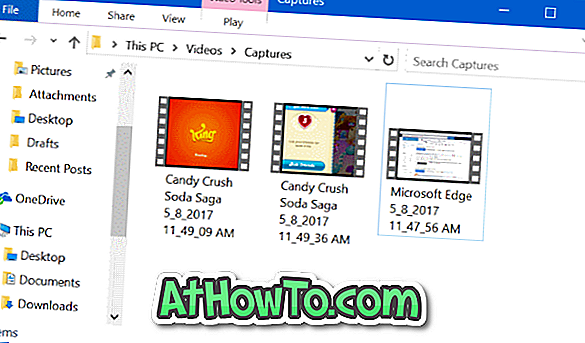
Windows 10 vam ne dovoljuje spreminjanja privzete lokacije mape, kjer so shranjene posnetke in posnetki zaslona igre DVR. Igralci, ki pogosto snemajo igre, se pritožujejo, da se sistemski pogon zaradi tega hitro napolni.
Če je pogon, na katerem je nameščen operacijski sistem Windows 10, hitro zapolnjen ali zmanjka prostora, lahko mapo Game DVR premaknete na drug pogon. Ker pa Windows 10 ne podpira spreminjanja te privzete mape Game DVR, ne morete premakniti samo mape Game DVR.
Windows 10 podpira premikanje mape »Videi« (nadrejena mapa mape »Zajemi«, kjer Game DVR shrani posnetke in posnetke). S to določbo lahko premaknete mapo Game DVR na drugo mesto. S preprostimi besedami v mapi Videoposnetki ne morete premakniti le mape za posnetke, temveč lahko premaknete mapo Videoposnetki.
Premakni mapo Game DVR ali mapo Captures v Windows 10
Izpolnite spodnja navodila, da premaknete mapo Game DVR ali Captures v Windows 10 na drug pogon.
1. korak: Odprite ta računalnik . V podoknu za krmarjenje (levo podokno) z desno tipko miške kliknite mapo Videi in nato kliknite Lastnosti . S tem dejanjem se odprejo lastnosti videoposnetkov.
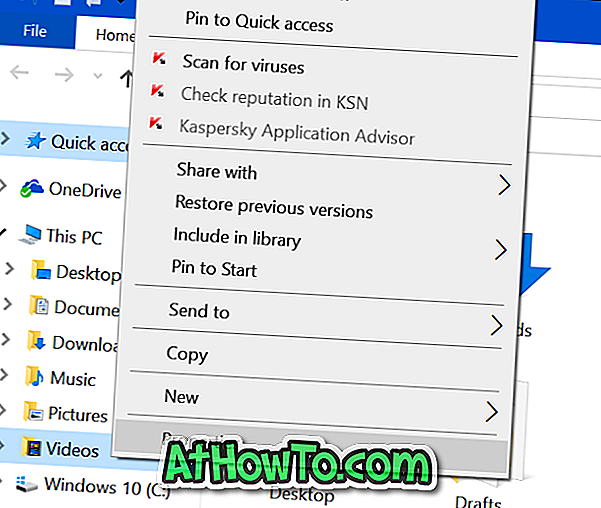
2. korak: Preklopite na kartico Mesto s klikom na isto.
3. korak: Kliknite gumb Move, poiščite mesto, kjer želite shraniti posnetke Game DVR in mapo Videos. Kliknite gumb Izberi mapo .
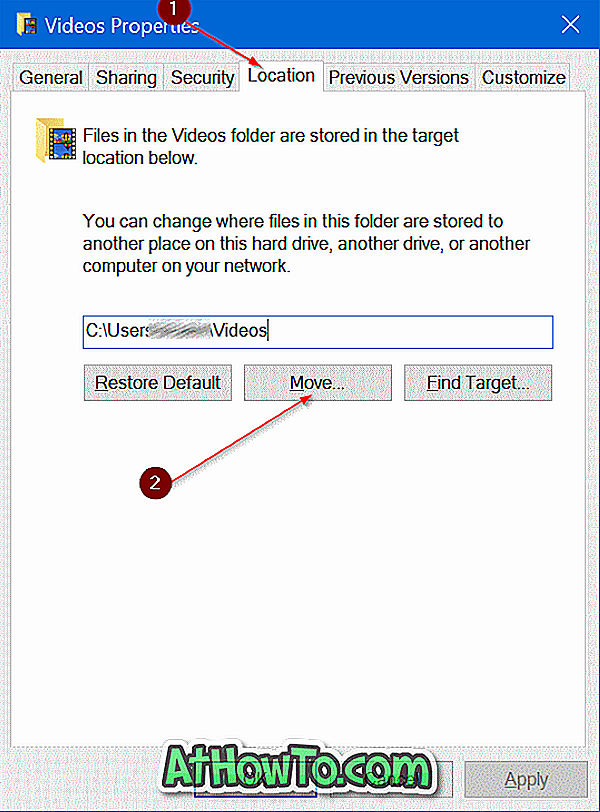
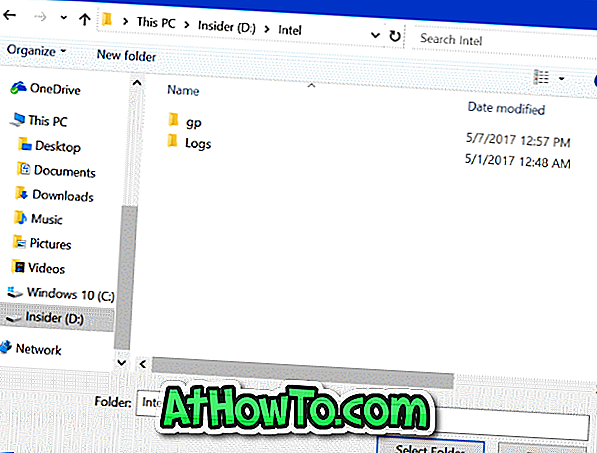
4. korak: Končno kliknite gumb Apply . Ko se prikaže naslednje potrditveno pogovorno okno, kliknite gumb Da .
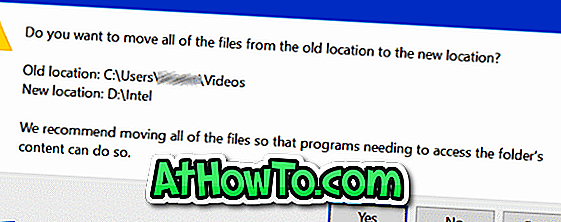
Če želite obnoviti mapo Game DVR ali Captures na izvirno mesto
1. korak: Z desno miškino tipko kliknite mapo Videi v podoknu za krmarjenje datotek.
2. korak: Kliknite jeziček Mesto, da preklopite na isto mesto.
3. korak: Končno kliknite Obnovi privzeti gumb, da obnovite mapo na prvotno mesto. Tako enostavno!
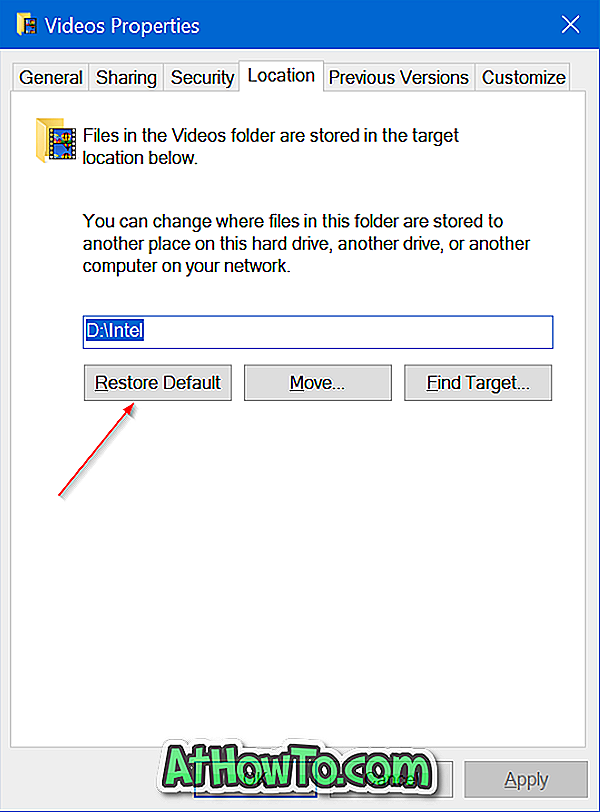
Morda boste prav tako radi prebrali, kako premakniti mape namizja, dokumentov, prenosov, slik in videoposnetkov v vodniku Windows 10. \ t














